日本語ローマ字や他言語キーボードを追加
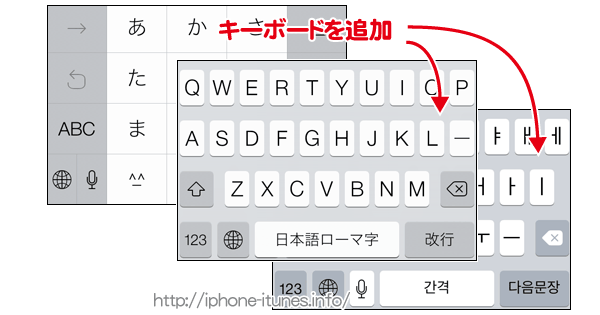
iPhoneを初回起動時にデフォルト設定のまま進めると、キーボードは[日本語かな]になっていたと思います。
日本語を入力する際、ローマ字入力の方が使いやすいという人は、日本語ローマ字キーボードを利用するように設定できます。
日本語ローマ字入力キーボード
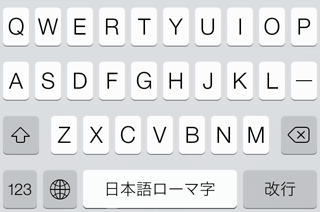
まずはホーム画面の[設定]
![]()
[一般]を選択
![iPhone[設定]→[一般]](https://iphone-itunes.info/wp-content/uploads/2016/01/005_02_02.png)
キーボードを選択
![iPhone[一般]→[キーボード]選択](https://iphone-itunes.info/wp-content/uploads/2016/01/005_02_03.png)
次の画面でもキーボードを選択
![iPhone次の画面も[キーボード]選択](https://iphone-itunes.info/wp-content/uploads/2016/01/005_02_04.png)
現在、利用中のキーボードが3つ表示されています。
![iPhone[新しいキーボードを追加]を選択](https://iphone-itunes.info/wp-content/uploads/2016/01/005_02_05.png)
「新しいキーボードを追加」から日本語を選択
その他の外国語キーボードを利用したい場合は下部の一覧から選択
![iPhone[日本語 ローマ字]を選択](https://iphone-itunes.info/wp-content/uploads/2016/01/005_02_06.png)
[ローマ字」を選択
左上の[ < 戻る]を選択し、前の画面に戻ります。
![[日本語 ローマ字]キーボード追加完了](https://iphone-itunes.info/wp-content/uploads/2016/01/005_02_07.png)
これで基本的に完了ですが、「切り替わる順番を変えたい」「日本語かなキーボードはいらない」という場合は「編集」を選択。
iPhoneのキーボードの並び順(切り替え順)を変更
![iPhone[キーボードの表示順を変更]](https://iphone-itunes.info/wp-content/uploads/2016/01/005_02_08.png)
右側の[ ≡ ](三本ライン)をドラッグすると順番を入れ替えることができます。
順番を入れ替えるとキーボードの[地球マーク]をタップした時のキーボードの切り替え順番が変更になります。
![iPhone[キーボードの優先順位/並び順を変更]](https://iphone-itunes.info/wp-content/uploads/2016/01/005_02_09.png)
使わないiPhoneのキーボードを削除し整理
左側の[ - ]をタップすると、有効になっていたキーボードを削除することができます。
※[削除]という表記になっていますが、実際は[非表示]です。
もう一度[新しいキーボードを追加]から設定すれば 再[表示] できます。
![iPhone[不要なキーボードを削除]](https://iphone-itunes.info/wp-content/uploads/2016/01/005_02_10.png)


「日本語ローマ字や他言語キーボードを追加」の記事に対する質問/コメント
※URLはリンクされません